- Avtor Abigail Brown [email protected].
- Public 2023-12-17 07:00.
- Nazadnje spremenjeno 2025-01-24 12:23.
Kaj morate vedeti
- Na Apple Watch ne morete onemogočiti Scribble, lahko pa namesto tega namestite aplikacijo za tipkovnico.
- FlickType ponuja tipkovnico s črkami, številkami in simboli skupaj z možnostjo vnašanja s potegom.
- WatchKey ponuja črke, številke in kratko besedilo ter različne sloge pisav.
Ta članek pojasnjuje, kako uporabljati tipkovnico na Apple Watch namesto Scribble. Čeprav to trenutno zahteva, da na uro namestite aplikacijo drugega proizvajalca, obstaja nekaj brezplačnih tipkovnic, ki odlično delujejo.
Uporabite FlickType na Apple Watch
Ko namestite FlickType za Apple Watch, odprite aplikacijo na uri in jo preizkusite.
- Vnesite sporočilo s tipkovnico. Če želite uporabiti številke ali simbole, tapnite znak plus na spodnji levi strani in izberite eno od teh tipkovnic. Če želite preklopiti nazaj, tapnite ABC. Za vračanje uporabite puščico spodaj desno.
-
Ko končate s tipkanjem sporočila, tapnite Pošlji zgoraj levo.

Image - Odprlo se bo novo okno besedilnega sporočila z izpolnjenim vašim sporočilom. Dokončajte postopek tako, da izberete stik na vrhu in nato pošljete sporočilo.
Funkcije FlickType
FlickType ponuja nekaj odličnih funkcij in nastavitev. Odprite aplikacijo v iPhonu, preverite, ali je na vrhu izbrana Watch Keyboard, in tapnite ikono gear, da odprete nastavitve.
- Izberite temo, če želite tipkovnici dati drugačno barvo.
- Omogoči samodejno popravljanje napak.
- Vklopite Slide to Type za čudovito drsno tipkovnico.
- Ustvarite slovar po meri za določene besede, ki jih pogosto vnašate.
- Izberite svoj najljubši stik za hitrejše pošiljanje sporočil.
Tapnite Končano, ko končate, in vaše spremembe bodo takoj uporabljene v aplikaciji na vaši uri Apple Watch.
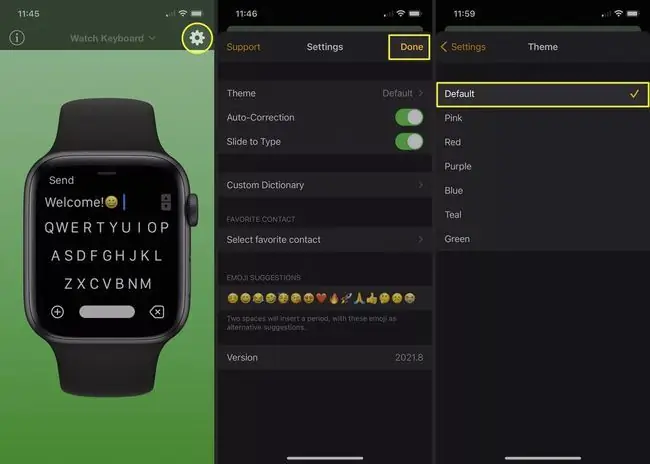
Uporaba WatchKey na Apple Watch
Ko namestite WatchKey za Apple Watch, ga odprite v Apple Watch in se pripravite na tipkanje. Če vidite oglas za premium različico, ki ga želite za trenutek opustiti, tapnite X v zgornjem levem kotu.
- Vnesite sporočilo s tipkovnico. Tapnite 123 za številsko tipkovnico in ABC za vrnitev na črke. Uporabite puščico zgoraj levo za caps lock in X zgoraj desno za vračalko.
-
Ko dokončate sporočilo, tapnite Pošlji spodaj desno.

Image - Odprlo se bo novo okno besedilnega sporočila z vašim sporočilom, pripravljenim za pošiljanje. Končajte z izbiro stika na vrhu in nato pošljite sporočilo.
Ključne funkcije ure
Tako kot FlickType ima tudi WatchKey več nastavitev, ki jih lahko prilagodite, in funkcij, ki jih lahko preverite. Odprite aplikacijo v iPhonu, da si ogledate naslednje možnosti.
- Oglejte si koristno vadnico z nasveti na zavihku Domov.
- Dodajte kratko besedilo kot okrajšavo za celotno besedilo.
- Izberite drugo pisavo z več kot 60 slogi.
- Dostop do pomoči s pogostimi vprašanji z uporabo ikone zobnika.
Aplikacijo lahko preprosto zaprete, ko končate. Vse spremembe bodo takoj uveljavljene v aplikaciji na vaši Apple Watch.

Čečkanje je prijetna funkcija za risanje črk, vendar ni za vsakogar. Če raje vnašate besedilna sporočila v Apple Watch, upajmo, da vam bo ena od teh aplikacij za tipkovnico všeč.
FAQ
Kje je tipkovnica na Apple Watch?
Ura Apple Watch nima vgrajene tipkovnice. Uporabite lahko funkcijo Scribble ali Siri za pošiljanje e-pošte in besedila na Apple Watch. Če želite poslati sporočilo stiku, pritisnite digitalno krono na uri, da zbudite Siri > in izgovorite »Pošlji sporočilo Contact_Name« in Siri povejte, kakšno sporočilo želite.
Kako namestim tipkovnico na Apple Watch?
Uporabite aplikacijo tretje osebe, kot je FlickType, Shift Keyboard ali WatchKey, da namestite celotno tipkovnico v svojo napravo. Dostopajte do App Store glede na vašo različico WatchOS. Izberite digitalno krono > App Store > puščica za prenos ali odprite aplikacijo Watch na vašem iPhoneu in izberite Razpoložljive aplikacije > Namestitev






